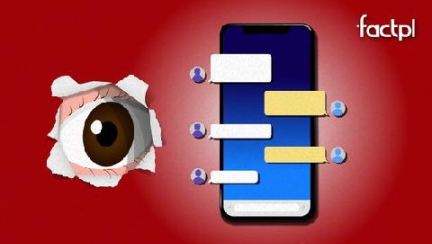DVD 시스템 만들기
1. DVD 시스템을 만드는 것은 기존의 PC에 DVD-ROM 드라이브(이하, DVD 드라이브)만 장착하면 펜티엄Ⅱ 266MHz 이상의 시스템에서는 문제없이 고품질의 영상을 즐길 수 있다.
2. 소프트웨어 DVD를 사용해 DVD 영화를 즐기는 데 요구되는 사양은 펜티엄Ⅱ 266MHz 이상, 64MB의 메모리가 기본이며, DVD를 가속시킬 수 있는 그래픽 카드를 사용하면 좀더 나은 환경을 만들어준다.
3. DVD 가속 그래픽 칩셋으로는 ATI 레이지128, S3의 새비지3D, 3dfx의 부두3, 매트록스의 밀레니엄 G200 등이 있으며, 최근에 출시되는 그래픽 카드는 대부분 이러한 기능을 지니고 있다.
4. DVD의 성능을 만끽하는 데는 사운드 기기도 중요하다. DVD는 AC-3 사운드라는 기술을 사용하는데, 이를 통하면 극장과 같은 수준의 입체 음향을 가정에서도 구현해 준다. 요컨대, DVD의 음질과 화질을 제대로 즐기려면 주변 AV 기기들이 충분히 받쳐주어야 한다.
5. 하지만 5.1 채널을 지원하는 돌비 디지털 서라운드 AC-3 사운드 장비는 가격이 매우 비싸기 때문에 되도록이면 4 스피커, 서라운드 효과 등을 지원하는 사운드 카드를 선택하도록 하고, 4개의 스피커를 적절한 위치에 배열해 두면 DVD 영화를 충분히 즐길 수 있다.
6. 이들 기준에 부합하는 사운드 칩셋으로는 크리에이티브랩스사의 10K-1, 오리얼 보텍스 2와, 비교적 저가인 트라이던트의 4DWave-NX 칩셋 등이 있으므로, 예산에 맞추어 선택하도록 한다.
DVD 드라이브 장착하기
1. DVD 드라이브를 장착하는 방법은 일반 IDE 방식 CD-ROM 드라이브를 장착할 때와 같다. 즉, DVD 드라이브를 사용하기 위해서는 4개까지 사용할 수 있는 IDE 장치 중 하나가 비어 있어야 한다.
2. 먼저 드라이브 후면의 점퍼를 마스터 또는 슬레이브로 사용할 위치에 맞게 설정한다.
3. DVD 드라이브를 비어 있는 시스템의 베이에 장착한다. 단, 나사로 고정할 때 확실하게 해두지 않으면 소음과 진동의 원인이 되므로 주의한다.
4. 드라이브를 시스템에 고정시킨 후에는 IDE 케이블을 장착하도록 한다. 케이블에는 방향이 바뀌지 않도록 하는 노치가 있어 정확하게 연결하는 데 문제가 없지만, 만일 노치가 없는 커넥터를 사용한다면 케이블의 적색 선이 드라이브의 1번 커넥터에 오도록 연결하면 된다. 전원 커넥터는 드라이브에 연결한다.
5. 만일 CD-ROM 드라이브가 아닌 DVD 드라이브로 일반 음악 CD를 재생하고자 한다면, CD 음향을 출력해 주는 케이블을 사운드 카드의 CD-IN 단자에 연결하도록 한다.
소프트웨어 DVD 설치하기
1. 이제 소프트웨어 DVD를 설치할 차례다. 소프트웨어 DVD를 생산하는 회사는 4곳으로, 싱(Xing)사의 싱DVD, 사이버링크(Cyberlink)의 파워DVD, 조란(Zoran)의 소프트DVD, 미디어매틱(Mediamatics)사의 DVD익스프레스 등이 있다.
2. 이들 소프트웨어 DVD는 MPEG2 카드 없이도 DVD 타이틀을 재생할 수 있게 만들어준다. 여기서는 사이버링크의 파워DVD를 기준으로 설명한다.
3. 소프트웨어 DVD는 대부분 DVD 드라이브나 최신 그래픽 카드에 번들로 제공되고 있다. 먼저 setup.exe 파일을 실행시키고 라이선스 사용권에 동의한다.
4. 제품과 함께 제공되는 일련번호를 기입한다.
5. 설치 디렉터리를 지정하면 관련 파일을 PC에 복사하게 된다. 이 때 알 수 없는 MPEG 드라이버가 검색되면 이를 변경하게 된다.
6. 파워DVD는 설치를 마친 후 DVD 타이틀을 제대로 구동할 수 있는지 사용자의 시스템을 조사하는 과정을 거치게 된다.
7. 시스템 진단 프로그램을 이용하면 DVD 드라이브에 DMA 옵션을 사용할 것인지 설정할 수 있다. 특별한 문제가 없다면 DVD 드라이브에 DMA 옵션을 체크하도록 한다.
낮은 사양의 시스템에서 DVD를 사용하려면?
소프트웨어 DVD 프로그램은 낮은 비용으로 DVD 영화를 볼 수 있게 해주지만, 시스템 사양이 높아야 한다는 조건이 따른다. 만일 펜티엄Ⅱ급보다 낮은 사양의 시스템에서 DVD를 즐기고 싶다면 MPEG2 카드(일명 DVD 카드)를 사용해야만 한다.
MPEG2 카드는 PCI 방식으로 되어 있으며, 일반적으로 AV 출력 단자, S/PIDF 출력 단자, VGA 출력 단자 등 3개의 외부 출력 단자와 2개의 오디오 출력 단자를 제공한다. 또한 제품에 따라 VMI(Video Module Interface) 단자, 위성방송 입력 단자 등을 제공해 주변기기와 연결할 수 있다.
1. 먼저 PCI 슬롯에 MPEG2 카드를 삽입한 뒤, VGA 출력 단자에 두 갈래로 나누어진 VGA 케이블을 연결한다. 이제 모니터의 시그널 케이블을 VGA 케이블에, VGA 케이블의 다른 한쪽을 그래픽 카드에 연결한다. 이렇게 함으로써 VGA 신호를 가로챌 수 있게 된다.
2. 다음은 AV 출력 단자를 연결한다. AV 출력 단자는 비디오-아웃, 오디오-아웃, S-VHS 등 3개의 단자들이 하나의 케이블 뭉치로 통합되어 있다. 이들을 각각 TV의 영상 입력, 음성 입력, S-VHS 입력 단자에 연결하면 TV로도 DVD를 볼 수 있다.
3. 만일 PC만으로 DVD를 사용한다면 내부 사운드 카드로 DVD의 음향 신호를 출력해 주어야 한다. 라인-아웃 케이블을 이용하여 사운드 카드의 라인-인 단자와 MPEG2 카드의 오디오-아웃 단자를 연결해 준다.
DVD-RAM이란?
DVD-R와 DVD-RAM은 쓰기가 가능한 DVD 기기이다. DVD-R는 CD-R처럼 한 번만 저장할 수 있는 미디어이며, DVD-RAM은 CD-RW와 같이 반복적인 기록이 가능하다.
반복 기록이 가능한 미디어로는 DVD-RAM 외에도 DVD-RW가 있는데, 이들은 구현 방식에서 약간의 차이가 있을 뿐, DVD 포럼에서는 두 가지 방식을 모두 인정하고 있다.
DVD-RAM의 원리를 알아보자. DVD-RAM은 CD-RW와 동일한 원리를 갖고 있다. 플라스틱으로 코팅된 DVD 미디어 내부에는 열에 의해 녹는 화합물이 존재한다. 이를 상변환층이라고 하는데, 레이저가 상변환층을 높은 온도로 비추어 녹인 후 다음 기록 장소로 이동하면, 상변환층은 빠른 시간 안에 굳으면서 결정화되어 데이터를 기록한다.
반대로 데이터를 읽을 때에는 레이저가 녹았다 굳은 부분과 그렇지 않은 부분의 반사율에 따라 0과 1을 구별하게 된다. 이런 데이터 저장 기술을 상변환(Phase Change) 기술이라고 하는데, DVD-RAM의 상변환 화합물은 최대 10만 회까지 반복 저장이 가능하다.
자료제공 : 
![[오늘의 운세] 6월 4일](https://pds.joongang.co.kr/news/component/htmlphoto_mmdata/202406/04/9866f29c-fc4e-4fd9-ad4a-3d0a95d53514.jpg.thumb.jpg/_ir_432x244_/aa.jpg)